저 또한 블로그보다 유튜브를 먼저 시작했고, 그 덕에 구글로부터 PIN 번호 봉투를 처음 받아봤습니다.

그래서 본 포스팅의 내용은 [구글 애드센스 PIN번호 받는 방법과 수익 정산기준] 이지만,
내용 순서는 초보분들의 눈높이에 맞춰 구성하였습니다.
PIN 번호라는 말은 한번이라도 등록해본 사람이야 알겠지만,
저처럼 수익을 처음 받는 분이라면, PIN 번호보다는 유튜브 안내창이 궁금해서 서치할 수 있기 때문입니다.
저 또한 유튜브 스튜디오에서 갑자기 안내창이 떠서, 서치하다보니 알게됐던거구요.
그래서 일단 구글 애드센스 수익정산 방법을 간단히 요약봤습니다.
1) 유튜브 채널 대시보드 안내창 발생 (애드센스 계정에 로그인하여~)
2) 구글 애드센스 로그인, 안내창 확인 (주소를 확인하지 않아~)
3) PIN 번호 수령주소 입력 (좌측 [지급] → 설정 → 설정관리 → PIN 번호 수령 주소 & 개인정보 입력 →확인)
4) PIN 번호 봉투 기다림 (2~4주 소요)
5) 외화통장 개설 (2~4주 기다리는 동안)
6) PIN 우편봉투 수령
7) PIN 입력 (좌측 [홈] → 청구서 수신 주소 확인 →PIN 입력)
8) 통장 계좌 등록 (좌측 [지급] → 지급받을 방법 → 결제수단추가 → 새 은행송금 세부정보추가)
9) 수익 정산 받기 (매월 21~24일 사이에 입금) - 누적 수입이 100달러 이상인 경우만
위 내용만 보면, 어려워보이지만 아래 사진과 함께 천천히 설명드리겠습니다.
1) 어느날 갑자기 유튜브 스튜디오에 [빨간 네모] 와 같은 안내창이 떠서 확인해보니까, PIN 코드를 보냈다고해서 일단 기분이 좋았다.
(이 안내창이 떴다면, 구글이 PIN 번호가 적힌 봉투를 발송중인 것인데, 이때 애드센스에 수령지 정보가 입력이 안되어 있다면, 주소를 설정할때까지 배송이 지연되므로, 본 포스팅 내용대로 빨리 설정하셔야 받으실 수 있다.
PIN 번호는 애드센스 수익금이 10달러가 넘으면 자동으로 발송되는데, 전월 누적액이 당월 중순쯤에 반영되므로,
당월 초에는 유튜브 추정수익과 다를 수 있다. 이부분은 조금 복잡한 내용이라, 포스팅 후반에 다시 설명하겠다)
(* 안내창 내용 → 중요 : 애드센스 계정에 로그인하여 청구서 수신주소로 발송된 PIN 코드로 주소를 확인하세요. 앞으로 수익금을 받고 수익을 계속 창출하려면 이 절차를 완료해야 합니다.)
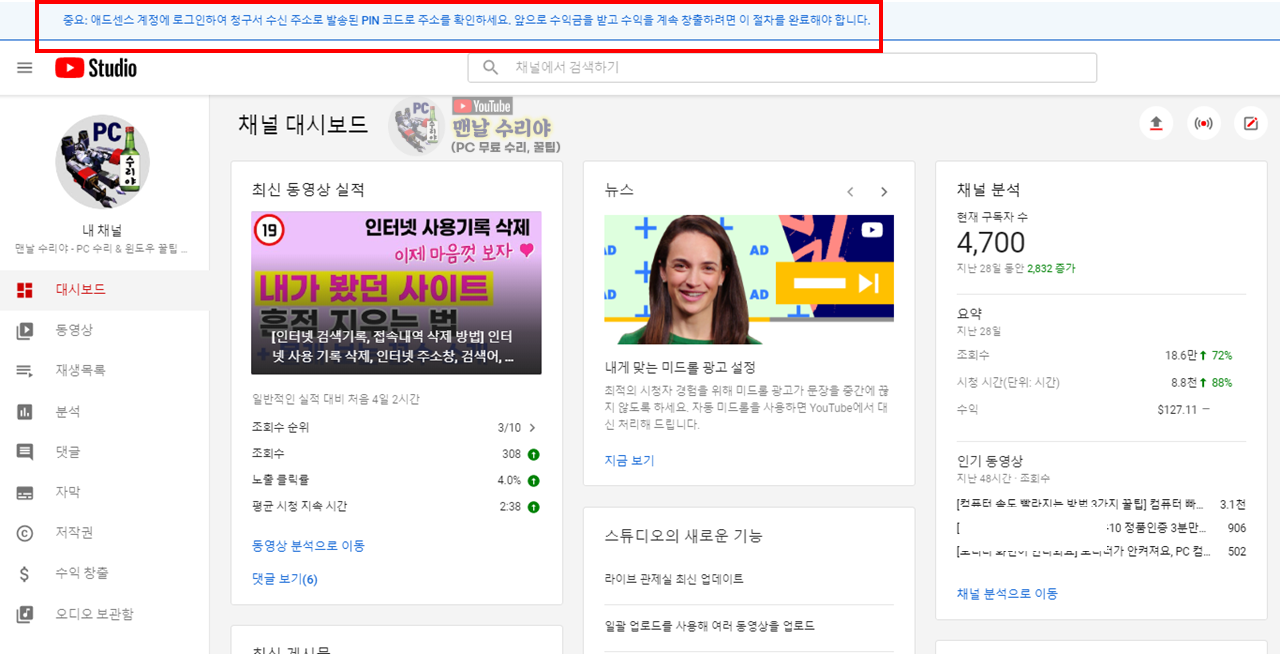
2) 일단은 1번의 내용처럼, [구글 애드센스]에 로그인을 해봤더니, 또 다른 안내창이 뜬다
(* 안내창 내용 : 주소를 확인하지 않아 지급이 보류중입니다.)

3) 2번에서 우측에 [자세히 알아보기]를 클릭했더니, 무슨 설명이 잔뜩 나오긴 하는데, 결국 클릭하다보면 별 소득없이 2번으로 다시 돌아오게 된다. 아래 사진을 눈으로만 보시고, 4번으로 넘어가시라.

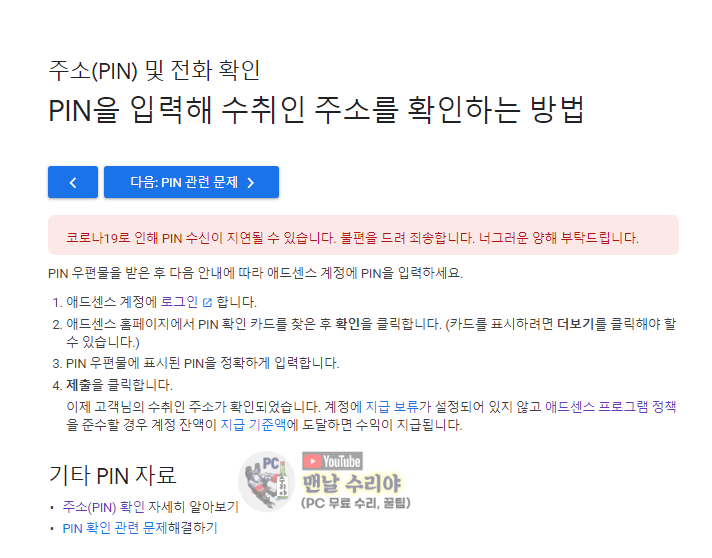
4) 이제 PIN 번호를 받을 주소 및 내 정보등을 설정해준다.
(이 주소를 입력하기전에는 PIN 번호 배송이 안되며, 주소를 잘못 입력하는 불상사가 없어야 한다 !! )
(* 좌측 [지급] → 설정 → 설정 관리 → 주소 및 각종 개인정보 입력)


5) 4번에서 수령 주소를 입력했다면, 2~4주안에 PIN 번호가 적힌 우편봉투를 받아볼 수 있다. (사진은 조금 이따 첨부)
(필자는 다행히 2주만에 받았는데, 이 덕분에 우리집 우편함이 어디있는지, 어떻게 생겼는지 처음 알게됐다고..)
(그 옛날, 군대 간 아들의 편지를 기다리는 시골 어머니의 마음을 알 것 같았다...)
6) PIN 번호를 기다리는 2~4주동안 외화통장을 개설한다.
구글은 미국회사라 달러 ($)로 수익을 받게 되는데, 우리가 지금까지 써왔던 일반적인 입출금통장으로는 수령할수가 없다.
외화통장은 "스탠다드 차타드은행 (=SC 제일은행)"을 강력 추천한다.
대부분의 국내 은행은 달러 ($)를 받을 때, 1만원 정도의 외화 수취 수수료를 내야하는데,
SC제일은행 외화통장은 300달러 미만인 경우 수취 수수료가 무료이기 때문이다.
우리가 한달에 몇백, 몇천만원의 수익이 발생한다면 모를까,
1~20만원 정도 수익중에 1만원의 수수료는 너무 출혈이 크다..
외화통장은 달러 ($)로 입금되기 때문에, 한화 (원)로 환전해야 국내에서 사용할 수 있다.
환전용으로 개인통장을 사용해도 좋지만, 필자는 만드는 김에 SC제일은행에서 입출금통장도 만들었다.
(뭔가 환전 수수료 혜택이 있거나, 지금 안만들면 나중에 뭔가 불편할 듯 하여..)
(또 이 은행은 다른은행과 달리 주변에 많이 없고, 멀리 있어서 연차까지 쓰고 간터라 ㅜㅜ)
준비물은 아래와 같다. (이거 중요하다. 이거 때문에 연차를 2번 냈다..)
(1) 도장은 없어도 싸인으로 가능하지만, 그래도 있으면 챙겨가자
(2) 주민등록등본 1부 (이건 4대 보험 적용받는 회사에 재직중이라면 없어도 된다고 하여, 넘어갔지만 그래도 챙겨가자)
(3) 주민등록증 (이건 기본으로 있으시겠죠)
(4) PIN 번호 급의 증빙 서류..
첫번째 방문때에는 아무런 서류없이 갔는데, 대포통장등을 의심해서 그런지 개설목적과 관련된 증빙서류를 꼭 제출하라고 한다. 유튜버인데 곧 구글 애드센스 수익을 받아야되서 만든다고 설명해도 통하질 않았다.
핸드폰으로 유튜브 스튜디오까지 직접 보여줬지만, 서류가 필요하다고 했다.
담당행원이 나를 못믿다기보다는 절차상 진짜 필요해서 그런듯 했지만,
정확히 어떤 서류면 되는지는 정해진게 없는듯 했다.
그래서 결국 2번째 방문때에는 PIN번호 종이를 들고 가서 직접 보여줬고, 통장 개설에 성공했는데
PIN 번호가 아직 배송중일때는 유튜브 크리에이터 화면과 애드센스 화면을 출력해가서
핸드폰과 함께 보여주면 되지 않을까 싶지만, 혹시 모르니까 전화로 문의해보거나
시간적 여유가 있는 분들만 시도해보기 바란다.
(그렇게해서 성공하시면 댓글로 저도 알려주시면 너무 감사하겠습니다.)
그래서 SC제일 은행에서 개설한 통장 2개는 아래와 같이 생겼다.

7) PIN 번호 우편봉투 수령
드디어 PIN 번호가 적힌 우편봉투를 받았다.
(사실 이걸 받기전에 외화통장을 개설하려 했건만, 결국 이걸 받은 다음에 증빙으로 내세워 개설했다.)
PIN 번호는 이렇게 생겼고, 처음엔 봉투속에 종이가 들어있을줄 알았는데,
그냥 일체형?이라서 3개의 면을 뜯어서, 좌우로 펼쳐보는 형태였다.



8) 이제 구글 애드센스에서 PIN번호를 드디어 입력한다
* 구글 애드센스 로그인 → 좌측 [홈] → 청구서 수신 주소 확인 → PIN입력

9) 수익금을 수령할 외화 계좌번호 등록
* 구글 애드센스 → 좌측 [지급] → 지급받을 방법 → 결제수단추가 → 새 은행송금 세부정보 추가


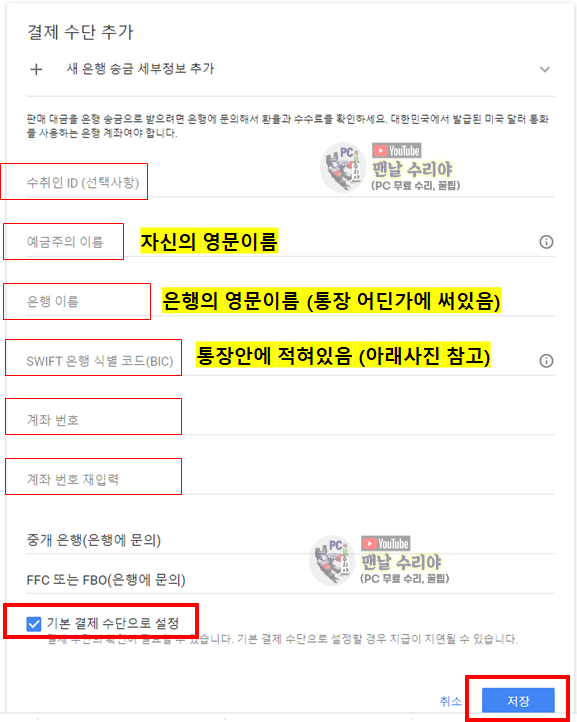
(SC제일은행 기준, SWIFT 은행 식별코드는 아래와 같이 적혀있다)


10) 수익 입금일 & 입금 금액, 일정 변경
9번까지해서 모든 세팅은 끝났습니다.
이제는 매달 자동 입금되기만 기다리시면 됩니다.
애드센스 수익 누적액이 100달러가 넘으면 매달 21~26일경에 자동으로 이체됩니다.
이 자동이체가 발생되는 최소금액과 일정은 아래와 같이 변경할 수 있습니다
* 좌측 [지급] → 설정 관리 → 결제 계정 → 지급일정 → 달러, 일정수정

11) 수익 정산 기준
수익 정산 기준은 아래와 같습니다.
(1) 전월 수익은 당월 10~15일경에 반영 (유튜브 추정수익은 1일마다 반영되기에, 애드센스 집계랑 차이가 있을 수 있다)
(2) 당월 21~26일 사이에 누적 수익 입금 (100달러 이상인 경우만)
(3) 100달러 미만이면, 차월로 이월되고, 차월의 수입과 합산된다.
(4) 차월 100달러 이상이면, 21~26일 사이에 입금된다.
저 같은경우에는 20.04.15에 수익창출이 되서 04.30까지 95$ 수익이 발생했는데, 100$가 안됐네요ㅜ
5월달에는 적어도 5$ 이상은 발생했을테니, 6월달 합계는 100$ 이상일거라
6월 10~15일경에 반영될테고, 6월 21~26일 사이에 입금이 되겠지요!
이렇게해서 유튜브 수익창출 입금받는 방법, 구글 애드센스 수익 정산 받는 방법, PIN 번호 받는 방법등
여러가지 방법을 알아봤습니다.
'IT,computer It,컴퓨터' 카테고리의 다른 글
| 마크다운 에디터의 테마 만들기 (0) | 2020.07.02 |
|---|---|
| 구글광고 승인이 반려 되었는데 어떤 부분을 보강해야 하나요? (0) | 2020.07.01 |
| CSS Grid로 신문사 사이트 레이아웃 잡기.. (0) | 2020.06.22 |
| 누구나 할수있는 윈도우10 초기화&포맷 방법 (0) | 2019.07.23 |
| 초보자도 가능한 윈도우10 설치 USB 만들기 (0) | 2019.07.16 |



댓글